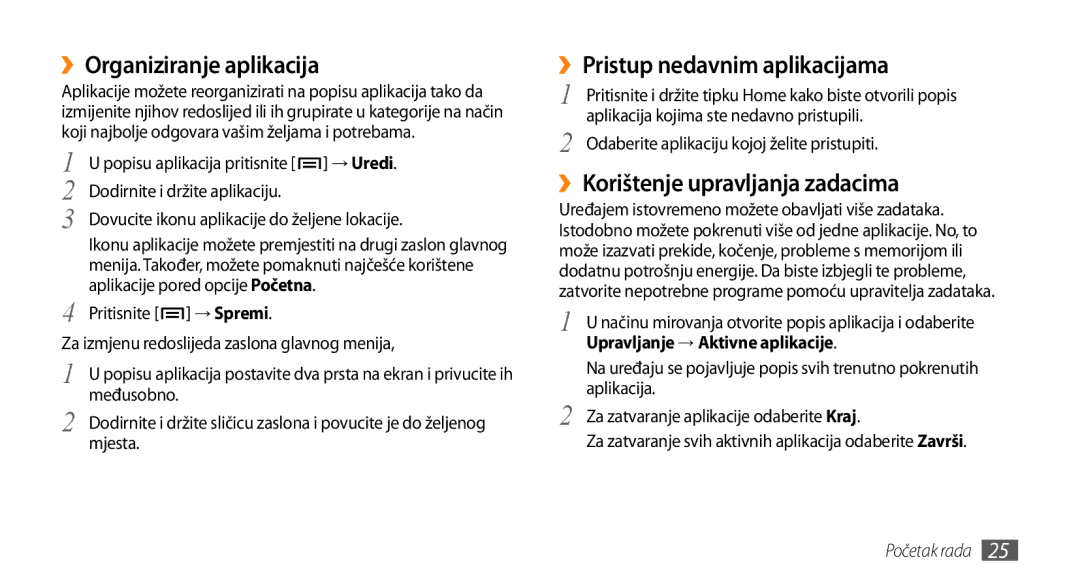››Organiziranje aplikacija
Aplikacije možete reorganizirati na popisu aplikacija tako da izmijenite njihov redoslijed ili ih grupirate u kategorije na način koji najbolje odgovara vašim željama i potrebama.
1 | U popisu aplikacija pritisnite [ | ] → Uredi. | |
2 | Dodirnite i držite aplikaciju. |
| |
3 | Dovucite ikonu aplikacije do željene lokacije. | ||
| Ikonu aplikacije možete premjestiti na drugi zaslon glavnog | ||
| menija. Također, možete pomaknuti najčešće korištene | ||
4 | aplikacije pored opcije Početna. |
| |
Pritisnite [ | ] → Spremi. |
| |
Za izmjenu redoslijeda zaslona glavnog menija,
1 U popisu aplikacija postavite dva prsta na ekran i privucite ih međusobno.
2 Dodirnite i držite sličicu zaslona i povucite je do željenog mjesta.
››Pristup nedavnim aplikacijama
1 Pritisnite i držite tipku Home kako biste otvorili popis aplikacija kojima ste nedavno pristupili.
2 Odaberite aplikaciju kojoj želite pristupiti.
››Korištenje upravljanja zadacima
Uređajem istovremeno možete obavljati više zadataka. Istodobno možete pokrenuti više od jedne aplikacije. No, to može izazvati prekide, kočenje, probleme s memorijom ili dodatnu potrošnju energije. Da biste izbjegli te probleme, zatvorite nepotrebne programe pomoću upravitelja zadataka.
1 U načinu mirovanja otvorite popis aplikacija i odaberite Upravljanje → Aktivne aplikacije.
Na uređaju se pojavljuje popis svih trenutno pokrenutih aplikacija.
2 Za zatvaranje aplikacije odaberite Kraj.
Za zatvaranje svih aktivnih aplikacija odaberite Završi.